Shaxda tusmada
Haddii aad raadinayso xeelado gaar ah oo aad ku isticmaasho qaacidada qaybinta Excel ee unugyo badan markaas waxaad degtay meeshii saxda ahayd. Waxaa jira siyaabo loo isticmaalo qaacidada qaybinta ee Excel ee unugyo badan . Maqaalkani wuxuu ku tusi doonaa talaabo kasta oo leh sawiro sax ah si, aad si fudud ugu dabaqdo ujeedadaada. Aan u galno qaybta dhexe ee maqaalka
> Soo deji Buug-hawleedka Ku-dhaqanka >
Waxaad ka soo dejisan kartaa buug-yaraha shaqada:
>Qaabka Qaybta Unugyada Badan QAYBI si aad u qabato Hawlgalka Qaybta .
Halkii, waa inaad isticmaashaa Slash Hordhac> Hawlwadeenka (/)si aad u qaybiso laba lambar ama unugyo ku jira Excel. Tusaale ahaan:- > 25/5 = 5
- A1/B1 = 5, halka unugga A1 iyo unugga B1 waxay hayaan nambarada 50 iyo 10 siday u kala horreeyaan.
- A1/10 = 5 ,halka unugga A1 uu hayo lambarka 50.<10
 >
>
Qaybta Unugyada Badan ee Hal mar Excel >
Waxaad isticmaali kartaa calaamadda qaybinta Excel si aad u qaybiso unugyo badan oo Excel ah.Tusaale ahaan,B5/C5/D5 = 5 , halka B5 = 150 , C5 = 3 iyo D5 = 10 > isku nidaam xisaabin laakiinleh bidix-ilaa-midig .
>- >
- Marka, marka hore, B5/C5 waxa la xisaabinayaa = 150/3 = 50 9>Markaa natiijada B5/C5 (50) waxaa loo qaybin doonaa D5 = 50/10 = 5 >
 >
>Waxaad arkaysaa qaacidada =A2/(B2/C2) soo celisay qiimihii 500. Sababtu? >
Sababtoo ah, iyadoo loo eegayo siday u kala horreeyaan xisaabinta, tibaaxaha ku jira khaanadaha ayaa marka hore la qiimayn doonaa
- >
- Marka, (B2/C2) waxa la qiimaynayaa marka hore >= 3/10 = 0.3333 > >
- Xiga A2 waxa loo qaybin doonaa natiijada B2/C2 >(0.3333) = 150/0.3333 = 500 > >
Waxaan rajaynayaa inay taasi kuu caddahay.
Laba lambar ama in ka badan u qaybi adigoo isticmaalaya jeex hore (/): >
> Qaybinta laba ama in ka badan iyadoo la isticmaalayo calaamadda qaybinta Excel waxay la mid tahay qaybinta laba unug ama ka badan. Hoos ka eeg sawirka (=) kahor caanaha; Haddii kale waxaa laga yaabaa in Excel uu ula dhaqmo gelitaankaaga sidii qiimaha taariikhda . Tusaale ahaan, haddii aad geliso qiimaha 11/19 , Excel wuxuu muujin doonaa gelitaankaaga 19-Nov .> Ama, haddii aad ku qorto 11/ 50, unuggu waxa laga yaabaa inuu muujiyo qiimaha Noofambar-50. Unuggu waxa uu hayn doonaa qiimaha 11/1/1950. Markan sida 50ma noqon karto qiimo maalinle ah, Excel waxay u malaynaysaa inaad qorayso bishaiyo sanadka.> 
> 5 Tusaalooyinka Qaanuunka Qaybta ee Excel ee MultipleUnugyada
Qaybtan, waxaan ku tusi doonaa 4 hab oo degdeg ah oo fudud si aad u isticmaasho qaacidada qaybinta ee Excel unugyo badan oo ku jira nidaamka hawlgalka Windows. Waxaad ka heli doontaa sharraxaad faahfaahsan oo leh sawirro cad oo shay kasta oo maqaalkan ah. Waxaan halkan ku isticmaalay Microsoft 365 . Laakiin waxaad isticmaali kartaa nooc kasta oo kale sida aad u heli karto. Haddii wax ka mid ah maqaalkani aanu ku shaqayn noocaaga markaa faallo noogu reeb
>>>>1>1. Qaanuunka lagu kala qaybiyo dhammaan qiimaha safafka tiro gaar ah oo Excel ahKa soo qaad inaad rabto inaad kala qaybiso qiyamka tiirka (unugyo badan) adoo isticmaalaya lambar gaar ah ( dheh 10). Isticmaal tillaabooyinkan
Tallaabooyinka: >
>> = B5/10 >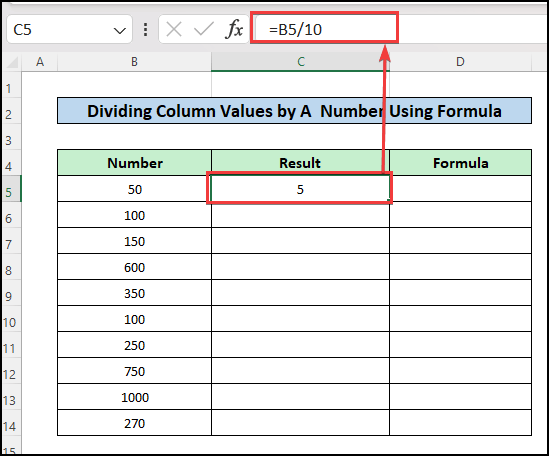 >>>
>>>19>
>> 20>
> Read more :> Sida loo qaybiyo Excel ee Tiirka oo dhan (7 Tricks Quick)>>> U qaybi qiyamka Isticmaalka Tixraaca Unug ee Dhamaystiran ee Isticmaalaha Firfircoon ee Safka ku jira >>> Hadda, ka warran haddii aad u baahan tahay inaad u qaybiso tiirka sarelambarka 50?
Ma tafatiraysaa qaacidada adiga oo ka beddelaya nambarka 10 ilaa 50, ka dibna koobi doona qaacidada unugyada kale ee tiirka?
Ma aha fikrad wanaagsan. Hase yeeshe, waxaan u qori karnaa caanahan cusub. Hoos ka daawo sawirka Waxaan ku qornay qaacidada anagoo adeegsanayna tixraac unug dhammaystiran . Raac tillaabooyinka hoose tan.
>Tallaabooyinka: >
- > Geli qiimaha qaybinta unug C4 . 9>ka bacdi, geli qaacidada cell C7 si aad natiijada u hesho >>>>>>> 8>
- Hadda, jiid calaamadda gacan-ku-haynta buuxinta si aad u hesho tiirka mid ka buuxa qaacido la mid ah. Gudaha column D , waxaad arki doontaa qoraalka qaacidada ah ee lagu isticmaalo column C . >
 >
>
- > Markaad geliso qiyam kala duwan unug B2 , waxaan u qaybin karnaa tiirka tirooyin kala duwan. >
Fiiri sawirka GIF ee soo socda.
> >
> Akhri wax dheeraad ah: Qaabka qaybinta oo leh tixraac dhammaystiran oo Excel
> 3. Isticmaalka shaqada QUOTIENT si loo qaybiyo unugyo badanWaxaad isticmaali kartaa shaqada QUOTIENT si loo helo qodobeedka ee ku jira foomka isku-xidhka marka laga reebo inta soo hadhay. Shaqadani waxa ay soo celinaysaa qaybta integer-ka ee qayb iyada oo aan hadhay .
>Si aad hawshan u isticmaasho, geli qaacidadan unugyada D5:>>>> =QUOTIENT(B5,C5)
1> Ereyga shaqada QUOTIENT waa:QUOTIENT(numerator, denominator)
- Tirere = B5 : Waa Qaybinta oo ah tirada la qaybsanayo
- Denominator = C5 : Waa qaybiyaha loo qaybin doono nambarka.
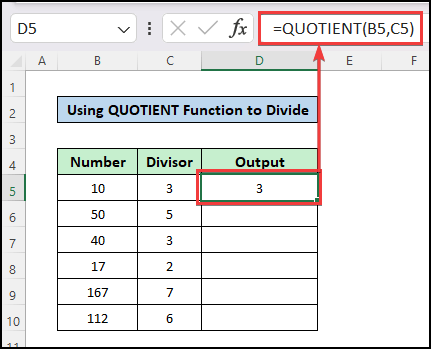
- Hadda, jiidi Buuxi Handle si aad ugu dhejiso qaacidada loo isticmaalo siday u kala horreeyaan unugyada kale ee tiirka ama isticmaal Excel-ka-gaabyada kiiboodhka CTRL + C iyo CTRL + V si aad nuqul ka sameysid oo aad u dhejiso. 11>
- Sidoo kale, waxaad geli kartaa qaybiyaha 1000 unug ka dibna, ka samee tixraac unug si aad u qaybiso. Xaaladdan oo kale, isticmaal qaacidada hoose markaad geliso qiimaha 1000 ee unug G4 : > 11> >
- Labada xaaladood, waxaad heli doontaa isku natiijo, marka hore, ma bedeli kartid qiimaha saami qaybsiga hal mar laakiin waxaad samayn kartaa kiiska 2aad. > 11> <0
25>
Ka sii akhri 1>4. Formula si loo qaybiyo 1000 >
ka soo qaad, unug B5 = 10,000 oo aad rabto in aad u qaybiso B5 1000. Waxaad isticmaali kartaa hababkan:
>
=B5/$G$4
 >
> Haddii aad rabto inaad ku darto tirooyinka dibna u qaybi wadarta qiimaha lambar kale, tani waa wax yar oo khiyaano ah. Ka soo qaad in aad rabto in aad ku darto laba lambar ( dheh waa 50 iyo 60) ka dibna aad doonayso in aad natiijada u qaybiso tiro kale 11.
Halkan waa qaacidada: (50 + 60)/11 = 110 /11 = 10
 >
>
Haddii aad u qorto qaacidada sidan: 50 + 60/11 , waxay ku dambayn doontaa = 50 + 5.45 = 55.45 ; ma heli doontid natiijada la rabo. Sababtoo ah, sida ay u kala horreeyaan xisaabinta, qaybinta ayaa fulin doonta marka hore (oo leh bidix ilaa midig associativity) ka dibna ku dar .
Hadaba, waa inaad ku darsataa khaanad dhexdeeda. . Waalidku wuxuu leeyahay nidaam xisaabeed ka sarreeya marka loo eego qaybinta.
Ma doonaysaa inaad wax badan ka ogaato mudnaanta hawlwadeenka iyo isku xidhka Excel? Akhri maqaalkan: Waa maxay Dalabka & Hormarinta Howlaha Excel? >
>Hadda, aan aragno dhowr qaacido oo ku-dar ka dibna u qaybin gudaha Excel.Ku dar oo u qaybi adigoo isticmaalaya nambarada Gudaha Unugga: >
Aynu ka soo qaadno 7 nambar oo si aan kala sooc lahayn loo doortay oo la doonayo in lagu daro ka dibna loo qaybiyo tiro jajab ah, tusaale. 1.052632. Waxaan samayn doonaa labadan hawlgal isku mar anagoo adeegsanayna qaacidada soo socota ee unug. >Tixraaca Unugyada iyo Hawlaha Excel si loogu daro oo loo qaybiyo:>> Ku qor nambarada qaab-dhismeedka runtii maaha fikrad wanaagsan. Way fiicnaan doontaa in la isticmaalo hawlaha Exceloo leh tixraac unug oo lagu daro laguna qaybiyo hal qaacido.Halkan waxaan ku tusi doonaa 3 qaacido oo ku dayasho mudan
:
>>> =(B5+B6+B7+B8+B9+B10+B11)/D5Qaabka Isticmaalka SUM Function
Qaabka Isticmaalka Shaqada QUOTIENT: >
>>>> =QUOTIENT(SUM(B5:B11),D5) Akhri wax dheeraad ah: >Sida loo qaybiyo tiirarka gudaha Excel (8 Waddo oo Fudud)
> Wax ka qabashada #DIV/0! Khalad ka jira Formula Qaybta Excel
>Xisaabta, ma qaybin kartid nambar eber (0). Lama ogola.
Marka, marka aad u qaybiso nambar eber gudaha Excel, waxay muujin doontaa cilad. Waa #DIV/0! Khalad .
 >
>
Waanu xamili karnaa #DIV/0! Khaladka gudaha Excel iyadoo la adeegsanayo laba hawlood:
- >>
- Shaqada IFERROR >
- Haddii shaqada >
1. Wax ka qabashada #DIV/0! Khalad Isticmaalka IFERROR Function
> Marka hore, aynu isticmaalno IFERROR si aan u maareyno #DIV/0! Khalad .Syntax of IFERROR function:
IFFERROR(qiimaha, value_if_error) >
>Fiiri sida aan haysto isticmaalay IFFERRORshaqada si uu u maareeyo #DIV/0! Khalad.Qaabka Guud:
=IFERROR(Qaabka_Qaabka, Qiimaha_if_error)
>>Qaabka la isticmaalay Tusaalaha soo socda:
> =IFERROR(B3/C3,"Not allowed")  >
>
Qaabka guud:
= HADDII(U deji xaalad sida qiimeeye la mid ah eber, Value_if_true, division_formula)
Qaabka loo isticmaalo Tusaalaha soo socda: >
> =IF(C19=0, "Not allowed",B19/C19)  > 3>
> 3>
Akhri wax dheeraad ah: [Go'an] Qaanuunka Qaybta Aan Ka Shaqeyneynin Excel (6 Xalka Suurtogal ah)

